系统
- 综合
发布日期:2019-07-25 作者:小虾工作室 来源:http://www.winxpsp3.com
1、在win10系统下按“win+R”打开“运行”窗口,输入“Regedit”命令后按回车打开注册表,在打开的注册表编辑器菜单栏处点击“文件——导出”;
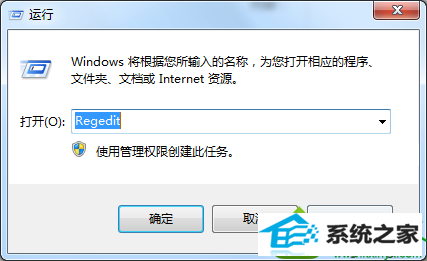

2、在弹出的导出注册表文件窗口中,修改文件名进行保存类型为“注册文件(*.reg)”,然后点击保存按钮;
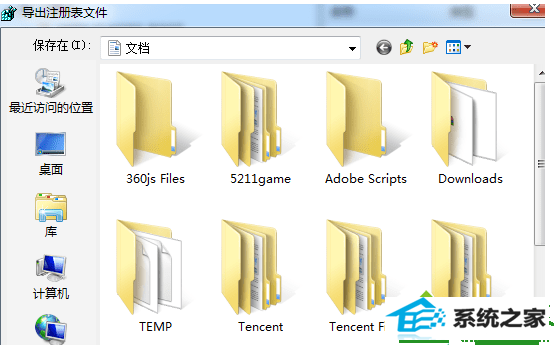
3、同样的方法打开注册表,点击文件--导入,然后选择所导出的reg格式文件,点击“打开”;
4、在弹出的窗口中点击确定,这样完成了注册表的导入操作。
以上就是win10不能导入注册表的解决方法,简单的设置方法,如果还不知道如何导入注册表的,不妨参考教程来设置吧。